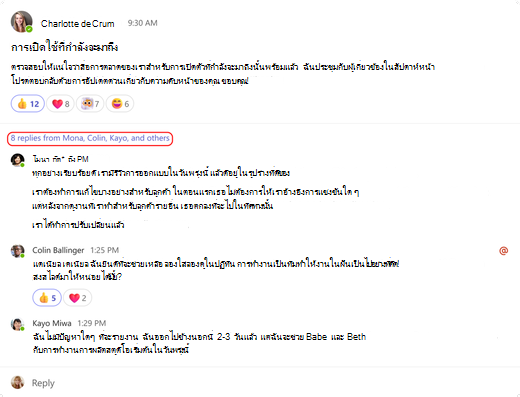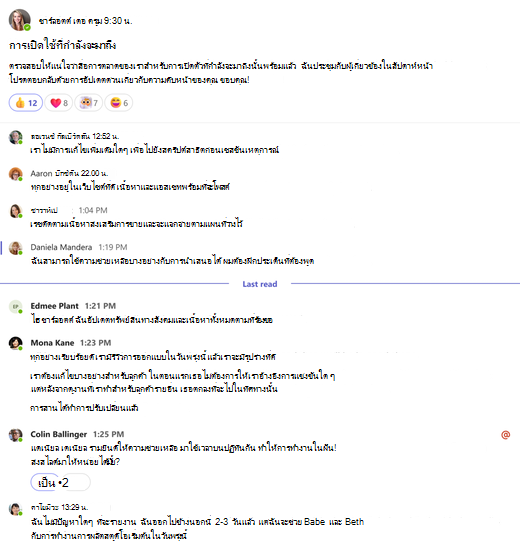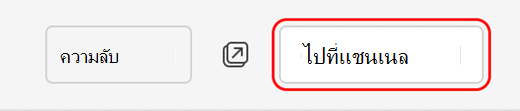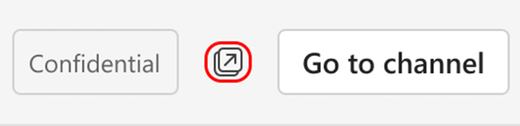ด้วยการเลือกลิงก์ด้านล่างโพสต์ของแชนเนล คุณจะเห็นข้อคิดเห็นและการตอบกลับทั้งหมดในการสนทนาในแชนเนลนั้นในเวลาเดียวกัน คุณยังสามารถเปิดการสนทนาในแชนเนลในหน้าต่างใหม่และปรับขนาด เพื่อให้คุณสามารถทํางานหลายอย่างพร้อมกันได้ในขณะที่ยังคงใช้งานสะดวก
แชนเนลเค้าโครงโพสต์
เมื่อต้องการเรียนรู้เพิ่มเติมเกี่ยวกับเค้าโครงแชนเนล ให้ดู เลือกเค้าโครงแชนเนลของคุณใน Microsoft Teams
ดูการสนทนาแบบเต็มแชนเนล
-
ไปที่โพสต์ของแชนเนลที่คุณต้องการโฟกัส
-
เลือกลิงก์ไปยังข้อความตอบกลับทั้งหมดที่อยู่ด้านล่างของโพสต์
-
มุมมองใหม่ของโพสต์ในแชนเนลจะปรากฏขึ้น โดยแสดงข้อคิดเห็นและการตอบกลับโพสต์นั้นๆ ทั้งหมด
-
เมื่อคุณพร้อมที่จะกลับไปยังแชนเนล ให้เลือก ไปที่แชนเนล
เปิดการสนทนาในแชนเนลในหน้าต่างใหม่
จากโพสต์ของแชนเนลที่เฉพาะเจาะจง ให้เลือก เปิดในหน้าต่างใหม่
จากแชนเนลหลัก ให้โฮเวอร์เหนือด้านบนขวาของการสนทนา และเลือก ตัวเลือกเพิ่มเติม
ช่องทางเค้าโครงเธรด
เมื่อต้องการเรียนรู้เพิ่มเติมเกี่ยวกับเค้าโครงแชนเนล ให้ดู เลือกเค้าโครงแชนเนลของคุณใน Microsoft Teams
เปิดแชนเนลในหน้าต่างใหม่
เมื่อต้องการเปิดมุมมองแชนเนลหลักในหน้าต่างใหม่ ให้ทําดังนี้
-
เลือกข้อความในแชนเนล
-
เลือกตัวเลือก เพิ่มเติม
เมื่อต้องการเปิดมุมมองเธรดสําหรับเธรดเฉพาะในหน้าต่างใหม่:
-
เลือกสรุปการตอบกลับ
-
เลือก ตัวเลือกเพิ่มเติม